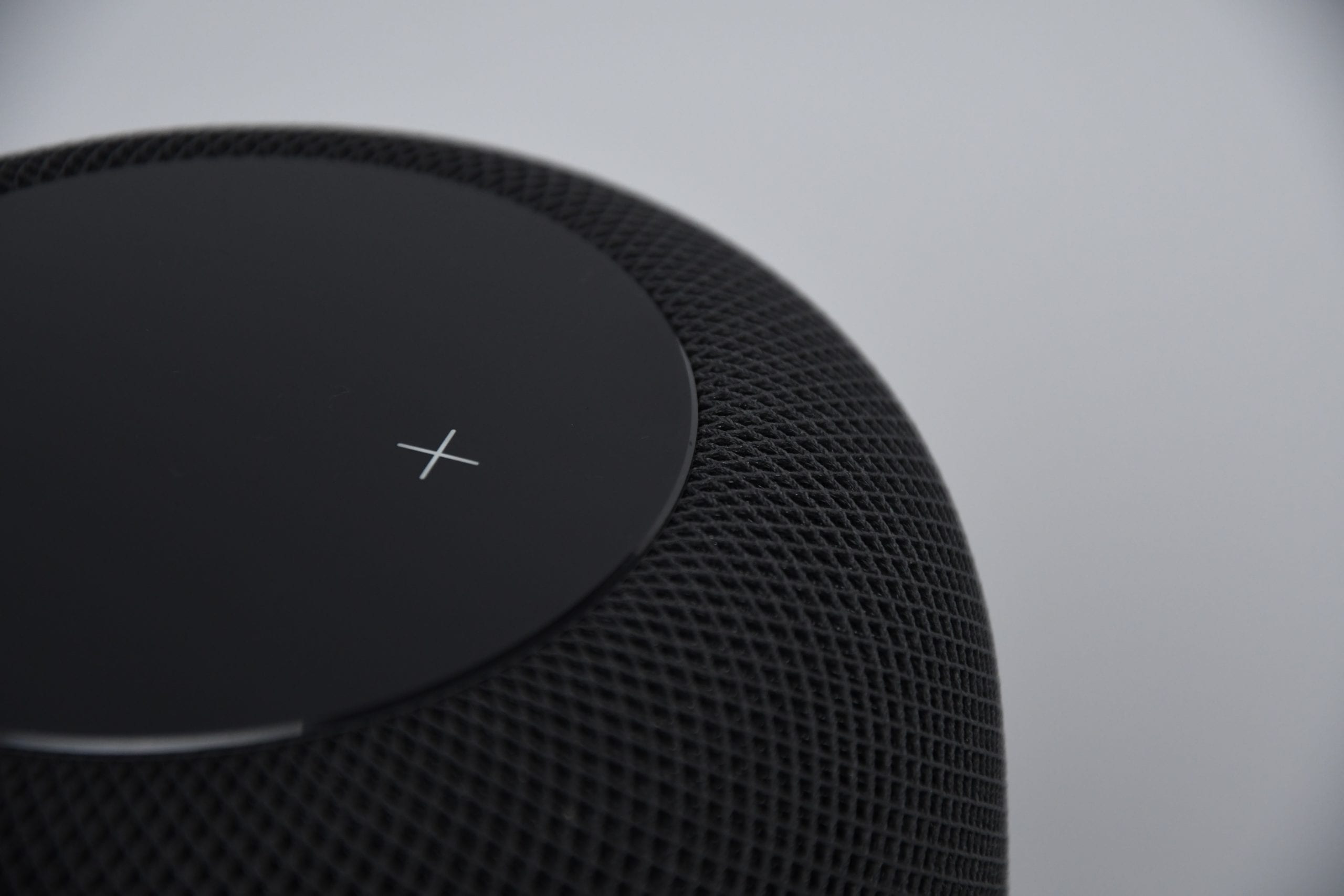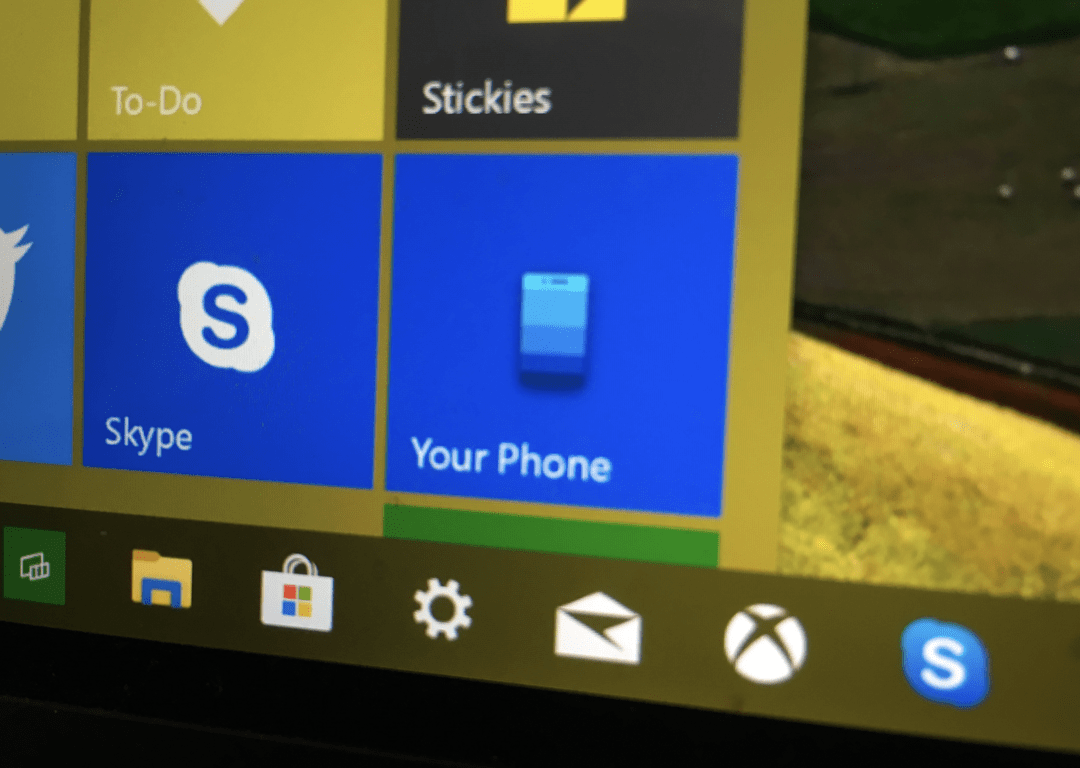iOS 17で連絡先に代名詞を追加する方法

iOS 17 のリリースでは、iPhone に保存されているすべての連絡先に代名詞を追加して割り当てる方法を解説します。

Appleは、新しいAppleArcade用にサードパーティのワイヤレスコントローラをサポートしています。Xbox Wireless ControllerをAppleデバイスに接続して、AppleArcadeで使用する方法は次のとおりです。
iPhone、iPad、Mac、またはAppleTVでBluetoothをオンにします
Xboxコントローラーの[接続]ボタンを押して、ペアリングモードを有効にします
AppleデバイスのBluetoothデバイスのリストからコントローラーを選択します
これで、Xbox WirelessControllerを使用してAppleArcadeをプレイできるようになりました。
Appleは最近、iOS、macOS、およびtvOSデバイスでアーケードゲームサブスクリプションサービスを開始しました。ゲームはワイヤレスコントローラーでプレイできます。アップルは、独自のゲームコントローラを起動するには至っていない、会社はXboxの一つとプレイステーション4ワイヤレスコントローラiOSの13で、tvOS 13、およびMacOSのカタリナのサポートを追加して、Bluetooth対応のXboxワイヤレスコントローラがあるのでまたアップルストアに登場し、この週。
AppleがAppleArcade用の最も人気のあるサードパーティ製コントローラーを宣伝しているのを見るのはかなり皮肉なことですが、Appleは今週XboxOneまたはPS4コントローラーをAppleデバイスにペアリングする方法を説明する2つのビデオを公開しました。
XboxOneコントローラーをAppleTV、iPad、またはiPhoneとペアリングする方法の詳細🎮📱📺https : //t.co/PjY3FLYj7k
—ラリー・リブ🏡🎮☁(@majornelson)2019年10月9日
これらの人気のあるコントローラーをサポートするAppleは、消費者にとって本当に素晴らしいことです。Bluetoothのおかげで、ペアリングプロセスは非常にシームレスです。iPhone、iPad、Mac、またはApple TVでBluetoothをオンにしたら、接続ボタンを押してコントローラーをペアリングモードにする必要があります。Xboxボタンが点滅し始めると、デバイスリストにコントローラーが表示されます。コントローラーを選択するだけで、ペアリングプロセスを完了できます。
AppleがAppleArcadeゲーム用に独自のコントローラーを発売するかどうかはまだ分からないが、Appleにとってさえ、市場のリーダーを打ち負かすことは確かに難しいだろう。伝えられるところによると、MicrosoftはXbox Oneコントローラーの研究に1億ドル以上を費やしました。これは、PS4コントローラーと比較して優れたバッテリー寿命とゴロゴロと鳴るトリガーのおかげで市場で最高と見なされることがよくあります。XboxOneとPS4Wirelessの両方のコントローラーも非常に手頃な価格であり、Appleは利益率の低いハードウェアに関心のある会社ではありません。
念のため、Microsoftは来月179.99ドルのXboxEliteシリーズ2コントローラーを発売する準備をしています。MicrosoftStoreで既に予約注文できます。これは、Apple Arcadeゲーム、およびMicrosoftの次世代「ProjectScarlett」Xboxコンソールでも動作します。
iOS 17 のリリースでは、iPhone に保存されているすべての連絡先に代名詞を追加して割り当てる方法を解説します。
iOSデバイスで任天堂ゲームボーイアドバンスのエミュレーターを使用して、懐かしいゲームを楽しむ方法を詳しく説明します。
AndroidまたはiOSでSignalの呼び出しが鳴らない場合の対処法を詳しく解説。サイレントモードの無効化、バッテリーセーバーの解除、アプリの更新など、7つの解決策を紹介します。
Bitwardenの自動入力機能が機能しない場合の解決策を徹底解説。Chrome、iOS、Androidでのトラブルシューティング方法を7ステップでご紹介します。
Jailbreak不要でiOSデバイスのSafariユーザーエージェントを変更する方法を徹底解説。デスクトップ版サイト表示やテスト環境構築に役立つ5つの手順と専門家推奨のSEO対策を紹介。
Siriを複数のユーザー向けにセットアップする方法を詳しく解説。HomePodを使った便利な機能や設定手順を紹介します。
SwiftKey で Bing Chat AI を使用するには、Android および iPhone でアプリを開き、キーボードを表示し、Bing をクリックして、検索、トーン、またはチャットを選択します。
Microsoft は、Cortana が iOS や Android を含む他のプラットフォームに登場し、消費者に Siri や Google Now の代替手段を提供すると述べています。
MicrosoftのGrooveMusic(以前のXbox Music)について多くの人がおそらく知らないことは、OneDriveから音楽を再生できることです。保管
OneNote for iOSで、大きなノートブックと多くの添付ファイルを同期する際に問題が発生した場合は、修正の可能性があります。
Zoomは、地球上で有数のリモート通話および会議プラットフォームの1つです。機能を搭載したアプリケーションは、3月中旬以降、ユーザーベースが急速に拡大していますが、それは…
iOSおよびAndroidでMicrosoftの新しいFamilySafetyアプリをプレビューするためにサインアップする方法は次のとおりです。
Microsoft Edgeを初めて使用する場合は、ブラウザーを終了するたびに閲覧履歴を自動的にクリアするのに役立つヒントがあります。これがあなたです
Microsoft Teamsは、職場の人々とコミュニケーションをとるのに最適な方法です。最近、Teamsは、次の機能を含む多くの優れた機能を追加しました。
Windows10のYourPhoneアプリは、AndroidおよびiOSのYour Phone Companionアプリと組み合わせて使用され、写真とテキストを同期する唯一の方法です。
Microsoftに垂直タブが追加され、MicrosoftEdgeでより高速に閲覧できるようになりました。このタブ機能は、2020年10月にMicrosoftEdgeで最初に登場しました。
Microsoft Authenticatorを使用すると、パスワードを使用せずに、任意のデバイスからMicrosoftアカウントにサインインできます。時々、しなければならないのはイライラする
デスクトップバージョンのエクスペリエンスがどのように機能するかについては前に説明しましたが、今日はiOSとAndroidのモバイルバージョンをよく見てみましょう。
iOSおよびAndroidでMicrosoftTeamsのエクスペリエンスをカスタマイズするための上位3つの方法を見てみましょう。
Microsoft Teamsで「申し訳ありません、接続できませんでした」というエラーが表示されると、仕事やコミュニケーションに支障をきたすことがあります。このエラーは、ネットワークの問題、アプリの設定ミス、サーバーの障害など、さまざまな原因で発生します。この記事では、このエラーを迅速かつ効果的に解決するための5つの方法を、初心者でも分かりやすく解説します。SEO最適化を意識し、具体的な手順と実用的な情報を提供します。
BeRealアプリの一般的な問題によってソーシャルエクスペリエンスが中断されないように、ここではBeRealアプリが正常に動作しない問題を修正する9つの方法を紹介します。
PowerShell から実行可能ファイルを簡単に実行し、システムをマスター制御する方法についてのステップバイステップガイドをご覧ください。
地球上で最もトレンドのリモート会議プラットフォームの一つであるZoomの注釈機能の使い方を詳しく解説します。ズームでユーザビリティを向上させましょう!
デスクトップまたはモバイルの Outlook 電子メールに絵文字を挿入して、より個人的なメールにし、感情を表現したいと思いませんか?これらの方法を確認してください。
NetflixエラーコードF7701-1003の解決策を見つけ、自宅でのストリーミング体験を向上させる手助けをします。
Microsoft Teamsがファイルを削除しない場合は、まず待ってからブラウザーのキャッシュとCookieをクリアし、以前のバージョンを復元する方法を解説します。
特定のWebサイトがMacに読み込まれていませんか?SafariやGoogle Chromeでのトラブルシューティング方法を詳しく解説します。
未使用のSpotifyプレイリストを消去する方法や、新しいプレイリストの公開手順について詳しく説明しています。
「Outlookはサーバーに接続できません」というエラーでお困りですか?この記事では、Windows10で「Outlookがサーバーに接続できない問題」を解決するための9つの便利なソリューションを提供します。